Ta.Ka (Diskussion | Beiträge) |
Ta.Ka (Diskussion | Beiträge) |
||
| (5 dazwischenliegende Versionen desselben Benutzers werden nicht angezeigt) | |||
| Zeile 7: | Zeile 7: | ||
<imagemap> | <imagemap> | ||
Datei:Anwaltsblock_Neuer Beitrag.jpg| | Datei:Anwaltsblock_Neuer Beitrag.jpg| | ||
rect 13 59 307 95 [[Blogbeitrag im DASD erstellen#Titel eingeben|Zunächst muss in der Spalte "Neublog" ein Titel für den Blogbeitrag eingegeben werden.]] | |||
rect 311 58 427 93 [[Blogbeitrag im DASD erstellen#Veröffentlichungsdatum|Über diese Option kann gewählt werden, zu welchem Zeitpunkt der Blogbeitrag veröffentlicht werden soll.]] | |||
rect 251 98 429 128 [[Blogbeitrag im DASD erstellen#Kategorie auswählen|Über „Kategorie auswählen“ können bis zu fünf Themengebiete gewählt werden]] | |||
rect 14 129 431 453 [[Blogbeitrag im DASD erstellen#Inhalt eingeben|Im Bearbeitungsfeld wird der Inhalt des Blogbeitrags verfasst]] | |||
rect 373 3 532 33 [[Blogbeitrag im DASD erstellen#Speichern, veröffentlichen oder löschen des Blogbeitrags|Sobald der Blogbeitrag fertig gestellt wurde, kann er über „Aktionen“ als Entwurf gespeichert, veröffentlicht oder wieder gelöscht werden.]] | |||
rect 720 4 793 35 [[Blogbeitrag im DASD erstellen#Neuer Beitrag|Über diese Option ist es möglich mehrere Blogbeiträge hintereinander zu erstellen.]] | |||
desc none | desc none | ||
| Zeile 30: | Zeile 37: | ||
==Blogbeiträge bearbeiten== | ==Blogbeiträge bearbeiten== | ||
In der Übersicht rechts erscheinen alle eigenen Blogbeiträge, unabhängig davon, ob sie bereits veröffentlicht oder nur als Entwurf gespeichert wurden. Durch die Auswahl des gewünschten Beitrags kann dieser bearbeitet und veröffentlicht werden. Auch über den Profilbutton - durch Anwahl der Option "Meine Blogbeinträge" - werden die eigenen Blogbeiträge angezeigt und können gegebenenfalls bearbeitet werden. | In der Übersicht rechts erscheinen alle eigenen Blogbeiträge, unabhängig davon, ob sie bereits veröffentlicht oder nur als Entwurf gespeichert wurden. Durch die Auswahl des gewünschten Beitrags kann dieser bearbeitet und veröffentlicht werden. Auch über den Profilbutton - durch Anwahl der Option "Meine Blogbeinträge" - werden die eigenen Blogbeiträge angezeigt und können gegebenenfalls durch Anklicken geöffnet und bearbeitet werden. | ||
===veröffentlichten Blogbeitrag ausblenden oder löschen=== | ===veröffentlichten Blogbeitrag ausblenden oder löschen=== | ||
Aktuelle Version vom 31. August 2023, 11:20 Uhr
Hauptseite > Online Recherchen > Blogbeitrag im DASD erstellen
Allgemeines
Das Erstellen eines Blogbeitrages ist nur für beim DASD registrierte und angemeldete Nutzer möglich. Zum Erstellen eines Blogbeitrags muss über den Profilbutton die Option „Neuen Blogbeitrag hinzufügen“ ausgewählt werden. Hiernach gelangt man zur Blogbearbeitungsseite, auf der die Blogbeiträge erstellt werden können.
Blogeintrag erstellen
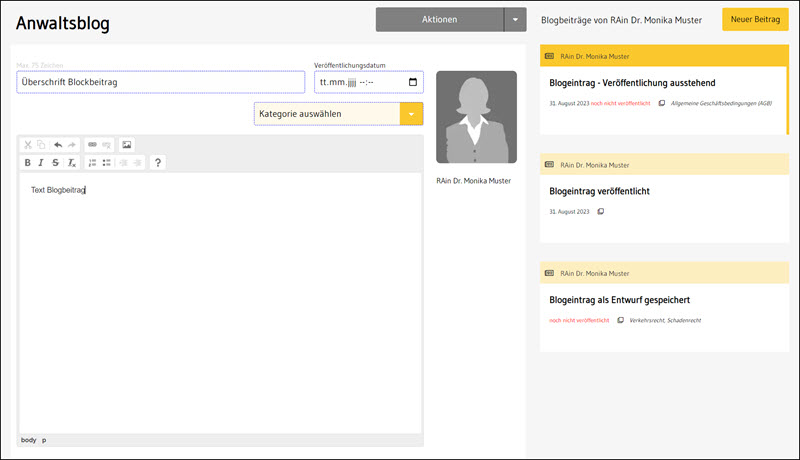
Titel eingeben
Zunächst muss in der Spalte "Neublog" ein Titel für den Blogbeitrag eingegeben werden. Dieser darf die Vorgabe von 75 Zeichen nicht überschreiten.
Veröffentlichungsdatum
Über diese Option kann gewählt werden, zu welchem Zeitpunkt der Blogbeitrag veröffentlicht werden soll. Wird diese Option nicht genutzt, wird der Beitrag sofort nach Speicherung veröffentlicht.
Kategorie auswählen
Über „Kategorie auswählen“ können bis zu fünf Themengebiete gewählt werden, denen der Blogbeitrag thematisch zugeordnet werden soll.
Inhalt eingeben
Im Bearbeitungsfeld wird der Inhalt des Blogbeitrags verfasst und kann mit diversen Formatierungsmöglichkeiten ausgestaltet werden. Des Weiteren lassen sich auch Fotos und Links einfügen.
Speichern, veröffentlichen oder löschen des Blogbeitrags
Sobald der Blogbeitrag fertig gestellt wurde, kann er über „Aktionen“ als Entwurf gespeichert, veröffentlicht oder wieder gelöscht werden. Über „Als Entwurf speichern“ kann ein Zwischenstand gespeichert und der Beitrag zu einem späteren Zeitpunkt weiter bearbeitet werden. In dem Fall ist der Blogbeitrag nur für den Verfasser sichtbar. Mit „Speichern und veröffentlichen" wird der Beitrag bereits auf der Startseite des Anwaltsblogs veröffentlicht und ist dann für alle sichtbar. Wurde jedoch die Option "Veröffentlichungsdatum" gewählt, wird der Beitrag erst zu dem gewählten Datum/der gewählten Uhrzeit für alle sichtbar. Durch „Änderungen verwerfen“ wird der verfasste Blogbeitrag endgültig gelöscht.
Neuer Beitrag
Über diese Option ist es möglich mehrere Blogbeiträge hintereinander zu erstellen.
Blogbeiträge bearbeiten
In der Übersicht rechts erscheinen alle eigenen Blogbeiträge, unabhängig davon, ob sie bereits veröffentlicht oder nur als Entwurf gespeichert wurden. Durch die Auswahl des gewünschten Beitrags kann dieser bearbeitet und veröffentlicht werden. Auch über den Profilbutton - durch Anwahl der Option "Meine Blogbeinträge" - werden die eigenen Blogbeiträge angezeigt und können gegebenenfalls durch Anklicken geöffnet und bearbeitet werden.
veröffentlichten Blogbeitrag ausblenden oder löschen
Besteht der Wunsch, einen eigenen bereits veröffentlichen Blogbeitrag nicht mehr öffentlich zu stellen, kann der Beitrag über „Gespeichert und veröffentlicht" für andere Nutzer ausgeblendet oder gar vollständig gelöscht werden.